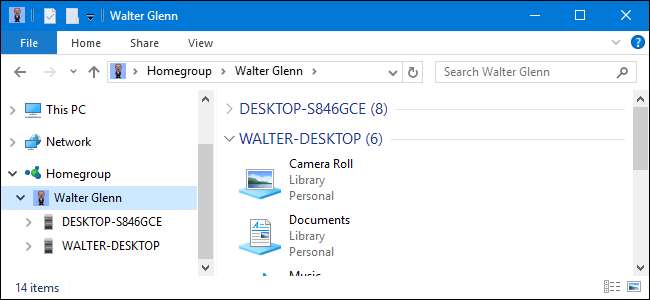
Windows hjemmegrupper er gode for å sette opp rask og enkel deling på hjemmenettverk og småbedriftsnettverk. Her er hva du trenger å vite for å bruke dem.
Oppdater : Microsoft fjernet HomeGroup-funksjonen fra Windows 10 i april 2018-oppdateringen . Du kan fortsatt bruke hjemmegrupper hvis du bruker Windows 7 eller 8, men de vil ikke være tilgjengelige for datamaskiner som kjører Windows 10 (i det minste med de siste oppdateringene) med mindre du også konfigurerer tradisjonell fildeling.
Hjemmegrupper debuterte tilbake i Windows 7. De er designet for å forenkle deling av mapper og skrivere mellom Windows-datamaskiner på små, lokale nettverk. Og la oss innse det. Dele ting i Windows på vanlig måte kan være litt tungvint når alt du virkelig vil gjøre er å sørge for at familien din kan se på bildene dine og bruk skriveren .
I SLEKT: Windows-nettverk: Deling av filer og ressurser
Komme i gang: Hvordan lage en ny hjemmegruppe
Hvis det ikke er noen hjemmegruppe allerede i nettverket ditt, må du opprette en. Du kan gjøre dette på hvilken som helst PC du vil være en del av hjemmegruppen. Klikk Start, skriv "hjemmegruppe", og klikk deretter "Hjemmegruppe" kontrollpanel-appen.

Når du fyrer opp HomeGroup-appen, vil den utføre et raskt søk for å se om det allerede finnes en HomeGroup i nettverket. Når den finner ut at den ikke er det, vil den gi deg beskjed og gi deg muligheten til å opprette en. Klikk på knappen "Opprett en hjemmegruppe".
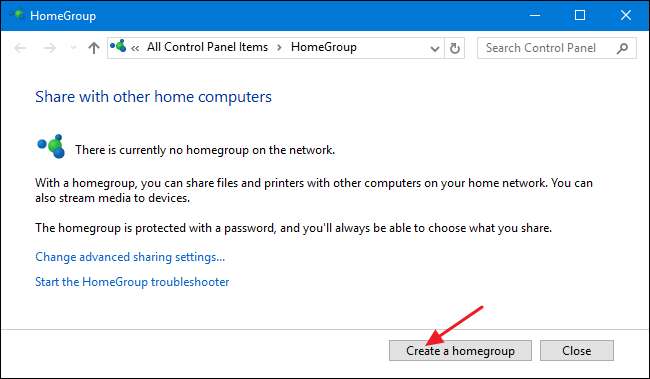
Klikk på "Neste" på første side i veiviseren "Opprett en hjemmegruppe".
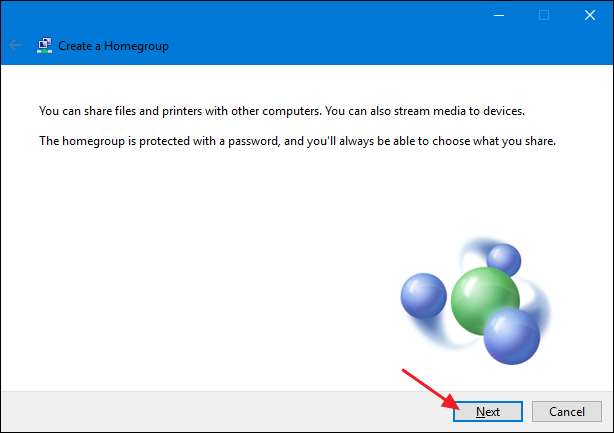
Deretter kan du se alle de store mappene - sammen med Skrivere og enheter - som Hjemmegruppe lar deg dele. For hvert element kan du bruke rullegardinmenyen "Tillatelser" til å velge om elementet skal deles eller ikke. Del elementene du vil dele, og klikk deretter på "Neste".
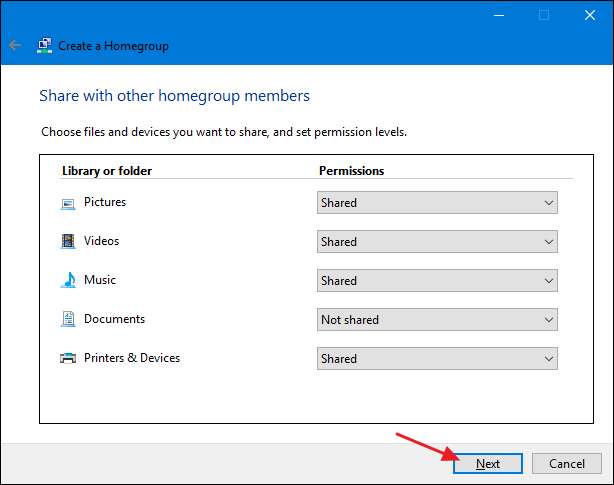
Deretter vil veiviseren vise deg et passord som andre PC-er i nettverket trenger for å bli med i den nye hjemmegruppen. Skriv det ned hvis du trenger det, men du kan alltid se eller endre passordet senere hvis du glemmer det. Klikk på "Fullfør" når du er ferdig.
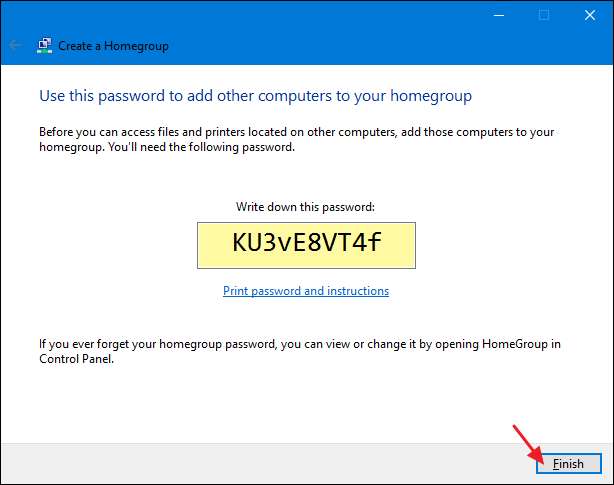
Etter at du har satt opp hjemmegruppen, kan det ta noen minutter før alt du valgte å bli delt med nettverket. Du vil da kunne se hva du har delt.
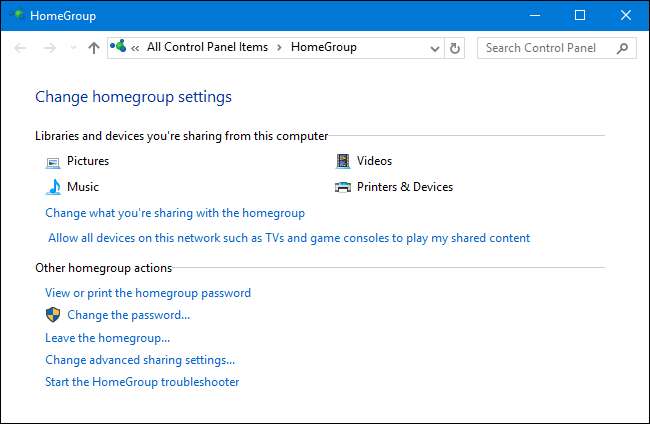
Du trenger ikke å vente på at delingen er ferdig. Du kan fortsette å bruke PC-en eller til og med fortsette å bli med i hjemmegruppen fra andre PC-er. Men først…
Hvordan vise eller endre hjemmegruppepassordet
Har du glemt passordet ditt allerede? Eller vil du endre det før du blir med på andre PC-er? I hovedvinduet til hjemmegruppen klikker du på "Vis eller skriv ut hjemmegruppepassordet" for å se passordet, skrive det ut og finne instruksjoner om hvordan du kobler andre PC-er til hjemmegruppen.
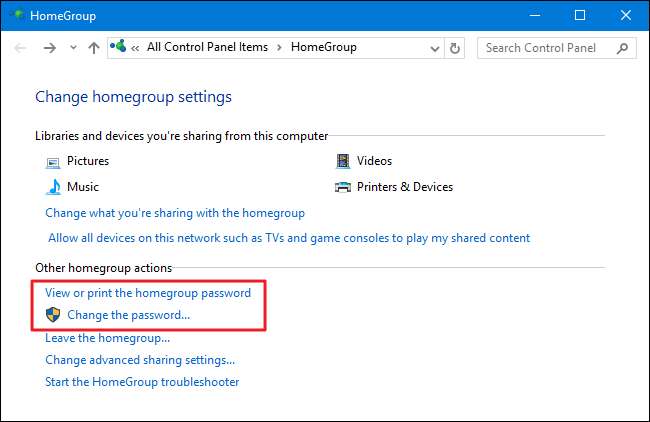
Du kan også klikke "Endre passordet" for å angi et nytt passord for hjemmegruppen. Du trenger ikke å vite det gamle passordet for å gjøre denne endringen. Windows antar at hvis du har tilgang til PCen, kan du gjøre endringen. Du trenger heller ikke å gjøre noe med PC-er som allerede er koblet til hjemmegruppen. De vil være sammenføyde, og hvis du ser passordet på disse PCene, ser du det nye passordet du har angitt.
Hvordan bli med i en eksisterende hjemmegruppe
Hvis det allerede er en hjemmegruppe i nettverket ditt, eller hvis du nettopp har opprettet en, følger det omtrent samme prosess å bli med på den fra en ny PC som å opprette en ny hjemmegruppe. Når du åpner HomeGroup-appen, vil Windows fortelle deg at den har funnet en HomeGroup i nettverket. Klikk på “Bli med nå” -knappen for å bli med i hjemmegruppen.
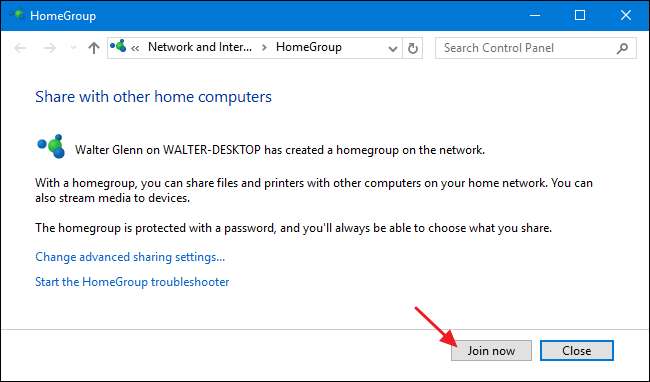
På den første siden i veiviseren "Bli med i en hjemmegruppe", klikk "Neste".

Deretter kan du se alle de store mappene - sammen med Skrivere og enheter - som Hjemmegruppe lar deg dele fra den PCen. For hvert element kan du bruke rullegardinmenyen "Tillatelser" til å velge om elementet skal deles eller ikke. Del elementene du vil dele, og klikk deretter på "Neste".

Skriv inn hjemmegruppepassordet i boksen, og klikk deretter på "Neste".
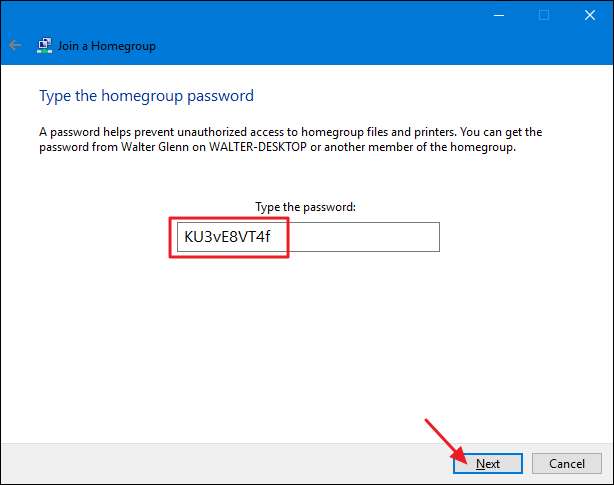
Du har nå blitt med i Hjemmegruppen. Klikk "Fullfør" for å avslutte veiviseren.

Når du er ferdig, kan du åpne File Explorer, klikke på hjemmegruppe-ikonet i navigasjonsruten og bla gjennom alt som deles fra andre PC-er i hjemmegruppen. Her kan du se at jeg har to stasjonære PC-er i hjemmegruppen. Begge er gruppert under navnet mitt fordi jeg er logget på begge med Microsoft-brukerkontoen min.

Alle skrivere som de andre PC-ene har delt, skal automatisk vises på PC-en og være tilgjengelig for utskrift også.
Slik endrer du det du deler med en hjemmegruppe
Når du oppretter eller blir med i en hjemmegruppe, kan du også angi hva du vil dele. Hvis du vil endre det du deler senere, kan du starte HomeGroup-appen igjen og velge "Endre det du deler med hjemmegruppen." Dette fører deg til den samme delingsskjermen som du så da du opprettet eller ble med i hjemmegruppen.
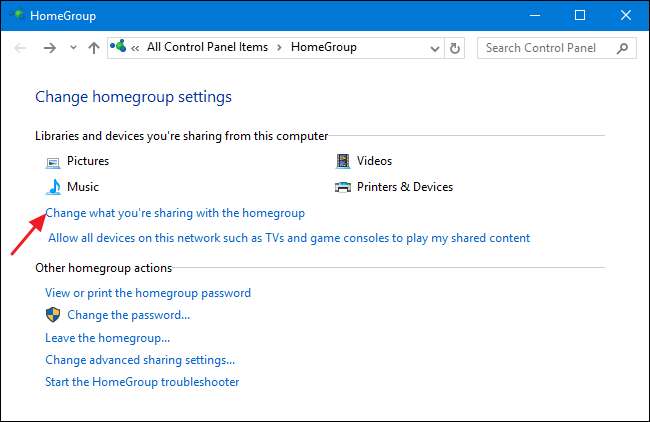
I SLEKT: Hvordan endre det du har delt med en hjemmegruppe i Windows
Du kan også gjøre mer finjusterte endringer direkte i File Explorer, hvis du vil dele eller fjerne deling av visse filer og mapper. For fullstendige instruksjoner, se artikkelen vår på endre det du har delt med en hjemmegruppe .
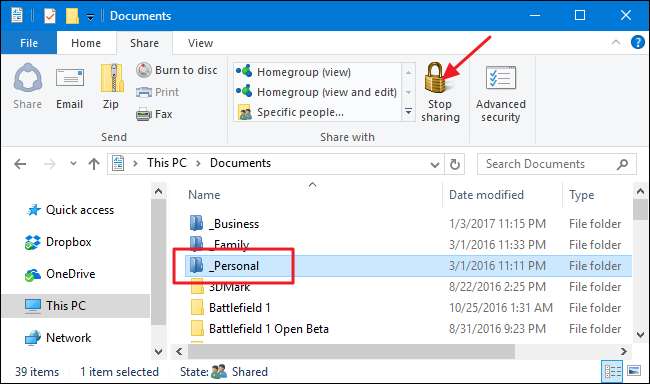
Hvordan forlate en hjemmegruppe
I SLEKT: Hvordan fjerne PCen din fra en Windows hjemmegruppe
Hvis du av en eller annen grunn bestemmer at du vil forlate en hjemmegruppe, er alt du trenger å gjøre å åpne hjemmegrupp-appen igjen og velge "Forlat hjemmegruppen." Det er ganske rett fram .

Forhåpentligvis er dette nok til å komme i gang med å bruke hjemmegrupper og forenkle nettverksdelingslivet ditt. Husk å gi oss beskjed hvis du har oppdaget noe annet kult du kan gjøre med hjemmegrupper!







